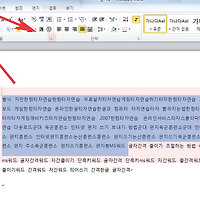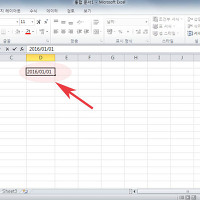ppt 파워포인트 눈금자 눈금선 표시 설정하는 방법
안녕하세요. 오늘은 파워포인트의 눈금자 표시방법에 대해서 알아보겠습니다.
파워포인트 눈금선표시는 간단한설정으로 표시할수 있으며, 눈금선표시로 세밀하게 pt를 준비할수 있습니다.
그럼 ppt 눈금자 표시설정방법을 설명하도록 하겠습니다.
1. 눈금자,눈금선은 모두 상단메뉴에 보기에서 선택하여 표시하거나 해제할수가 있습니다.

2. 먼저 눈금자를 선택하면 좌측,상단에 중앙을 기준으로 좌우 위아래로 자가 나오게 됩니다.

3. 눈금선은 모눈종이처럼 화면영역을 나누게 되는데 항목들을 정렬하는데 크게 도움됩니다
인쇄시에는 보이지 않습니다.

4. 안내선은 화면중앙을 기준으로 4개의 영역을 나누는 선이 나오게 됩니다.

5. 눈금자,눈금선,안내선을 조금더 세부적으로 조절할수가 있습니다.
화면에서 마우스 우측버튼을 눌러준뒤 눈금자 또는 눈금 및 안내선을 클릭합니다.
6. 설정페이지가나오면 눈금설정에서 간격을 조절해 눈금선을 조절할수가 있습니다.

7. 눈금선기준을 늘린결과 초기보다 조금더 확대되어 나오는것을 볼수 있습니다.
이상으로 ppt 파워포인트 눈금자 눈금선 표시 설정하는 방법을 마치겠습니다.
- 한글문서 HWP를 DOC 워드문서로 변환하는 방법 네이버 오피스 이용하기
- 한글2007 문서 빨간줄 점선 글씨 없애기 만들기 방법
- 엑셀 셀 데이터 입력값 숨기기 방법
- 무료 재직증명서 양식 한글 워드파일 실행 이용하기
- 엑셀 시간 SECOND 함수 사용방법 및 예제살펴보기
- 파워포인트 여백없이 꽉차게 인쇄하기
- 스마트폰 pc 동영상 전송 편집 프로그램 뱁슝 설치 및 사용방법
- 윈도우7,xp 시작프로그램 관리 방법 및 부팅 빠르게하기
- 웨스턴디지털 웬디(WD) 하드디스크 A/S 기간 및 보증기간,교환기간 확인하는방법
- 포토스케이프 얼굴 피부 잡티제거 보정하는 방법
'컴퓨터팁 > 오피스' 카테고리의 다른 글
| 파워포인트 비밀번호 설정하는 방법 (0) | 2016.05.01 |
|---|---|
| 엑셀 거듭제곱 표시 power함수 기본이용방법 (0) | 2016.05.01 |
| 파워포인트 그림순서 위치 변경하는 방법 (0) | 2016.05.01 |
| 무료 이력서 한글파일 다운 및 양식 이용방법 (0) | 2016.04.30 |
| MS워드 문단 들여쓰기 문단 첫줄 적용하는 방법 (0) | 2016.04.30 |
| MS워드 글자간격 줄이기 조절하는 방법 쉬움 (0) | 2016.04.26 |
| 엑셀 날짜 시간 입력 함수없이 하는 방법 (0) | 2016.04.22 |
| 파워포인트 이미지 사진 원본저장하는 방법 (0) | 2016.04.21 |
| 보상평가의뢰서 양식 서식 다운 및 이용하기 (0) | 2016.04.19 |
| 파워포인트 차트 그래프 만들기 집어넣기 방법 (0) | 2016.04.18 |